影レイヤーの作成
絵を描く上でいちばん時間がかかり、いちばん辛く、いちばん楽しいのが影つけだと思います。どういった影の付け方をするかで絵の雰囲気やイメージが決まってしまいます。
私にはあまりうまい影を入れるテクニックはないのですが、それでも影を塗っているときは楽しくてしかたありません。
今回はエアブラシを使って影をつけることにします。
顔を塗るのを例にします。
まず、影用のレイヤーを作成します。「レイヤー→レイヤーを複製」で顔のパーツのレイヤーを複製します。
レイヤーのモードを「乗算」にします。また、透明保護がチェックされている場合は、透明保護を解除します。レイヤーのマスクを追加していると、マスクの編集モードになっていることがあるので、レイヤーダイアログで画像編集になっていることを確認します。

複製したレイヤーの画像(単色で塗りつぶされた四角になっているはずです)をすべて消去します(Ctrl+K)。
レイヤーの準備ができれば、次はいよいよ着色です。ここでは、「エアブラシ」を使ってがしがしと色を塗っていきます。
まず、下地のレイヤーを選択して、顔の基本色を選択します。Ctrl+マウスクリックで色を拾うことができます。これは便利なので覚えておくと効率良く作業が勧められると思います。
影のレイヤーを選択して、影をつけていきます。下地の色が薄いと影も薄くなってしまいますが、そのときは自分でもう少しくらい色を選び直して適当な濃さの影になるようにします。
このときに気を付けるのは影の大まかな形です。光源を決めて、どちらに影がつくべきかを決めます。細かな陰影や影の濃さは後から調整できるので、それほど気にする必要はありません。
また、レイヤーマスクもコピーされるので、下地のレイヤーで塗りつぶされなかった部分は表示されません。なので、境界線の部分の塗りも気にする必要はありません。
この絵では、逆行にして奥から光があたってるようにすることにしました。

このような感じで、全部のパーツに対して影を作っていきます。

影の着色
影の調整を行います。
最初に全体を見ながら影の色合いや濃さを調整します。
作成した影レイヤーの「透明保護」をチェックします。

描画色を影として使いたい色にします。
影レイヤーを選択して、メインウィンドウの前景色をドラッグして画像にドラッグします。影レイヤーが描画色で塗りつぶされますが、透明な部分は保護されるので、影を付けた部分だけが塗りつぶされます。
 |  | → |  |
「エアブラシ」を使って影レイヤーに濃淡をつけていきます。普通、影を描くときは反射光の回り込みなどがあるので、影も一様な濃さにはなりません。私は、光と影の境界を他の部分より濃い色で塗るようにすることが多いです。
ここでも「透明保護」が有効になっているので、濃淡を付けるために塗った色が最初に作った影をはみでることはありません。
 | → |  |
肌を全部塗ってみるとこんな感じです。どのくらいまでがんばるかで、最後のできが全然違ってきます。ここはもうお好みです(むしろ気力の問題の方が多いのですが)。私はあんまりがんばりません。いや、がんばれません。
















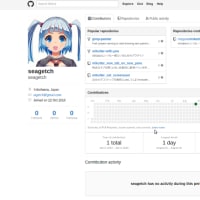
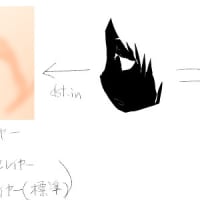
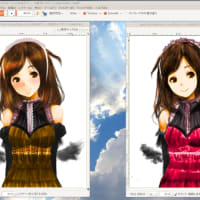


ずいぶん前から、こっそりと閲覧しております。
「塗り系」の人がどういう風に塗っているのか、その行程を拝見できてとても勉強になっています。
私はドロー系なのですが、Gimpを塗りやエフェクトに使っています。
人の肌の陰影の付き方とか、濃度の構成を変更するところが、大変勉強になりました。
コメントありがとうございます。細々とやってるサイトではありますが、コメントいただくとやっぱり励みになりますね。
私はドロー系には憧れているんですけど、なかなか手が出せずにはがゆい思いをしてたりします。
私の工程はちょっと独特のところがあるので他の人と同じかどうか自信が無いところもありますけど、お役に立てれば幸いです。